 После обновления на Android телефоне, а иногда и без видимых причин вы можете столкнуться с ошибкой «В работе приложения Gboard произошла ошибка» (либо «В работе приложения Gboard произошел сбой»), а позже — «В приложении Gboard снова произошла ошибка», перезагрузка смартфона проблему, как правило не решает.
После обновления на Android телефоне, а иногда и без видимых причин вы можете столкнуться с ошибкой «В работе приложения Gboard произошла ошибка» (либо «В работе приложения Gboard произошел сбой»), а позже — «В приложении Gboard снова произошла ошибка», перезагрузка смартфона проблему, как правило не решает.
В этой инструкции подробно о том, как исправить ошибку Gboard на Android (на чистой ОС, на Samsung Galaxy, Xiaomi и других телефонах) и о том, что это за приложение для тех, кто этого не знает.
- Что за приложение Gboard
- Как исправить ошибку приложения Gboard
- Обновление Gboard
- Удаление обновлений, кэша и данных
- Отключение Gboard и установка альтернативной клавиатуры
- Как скачать Gboard из стороннего источника
- Видео инструкция
Gboard — что это за приложение?
Один из частых вопросов пользователей, впервые столкнувшихся с указанной ошибкой на Android связан с тем, что это за приложение и для чего оно нужно. Ответ простой.
Gboard — это приложение — экранная клавиатура от Google, которое стандартно устанавливается на телефоны с чистой ОС Android, а также часто присутствует и на смартфонах с модифицированными оболочками. Также пользователь может самостоятельно установить Gboard на свой смартфон при желании.
Как исправить «В приложении Gboard произошла ошибка»

Возможны разные подходы к исправлению ошибки Gboard — обновление или, наоборот, удаление обновлений приложения, очистка кэша и данных Gboard, либо установка альтернативной клавиатуры. По порядку рассмотрим все варианты.
Обновление Gboard
Первое, что можно попробовать — обновить клавиатуру Gboard. Бывает так, что после обновления Android, когда приложение клавиатуры не обновлено, оно начинает сообщать о том, что в нем произошла ошибка. Путь будет следующим:
- Обязательно подключите ваш телефон к сети Wi-Fi или мобильному Интернету.
- Запустите Play Маркет на вашем Android, нажмите по кнопке меню, нажмите по пункту «Мои приложения и игры».

- В списке, на вкладке «Установленные» найдите приложение Gboard. Проверьте, активна ли для приложения кнопка «Обновить». Если да — нажмите по ней. Если на кнопке написано «Открыть», этот метод для вашего случая не подходит.

После обновления останется лишь проверить, появляется ли ошибка приложения Gboard снова.
Удаление обновлений, кэша и данных Gboard
Следующее, что можно попробовать — сначала удалить кэш и данные Gboard, а если это не поможет — удалить обновления этого приложения (последний пункт только для смартфонов, где Gboard — предустановленное приложение). Шаги показаны для чистой ОС Android, но для других смартфонов шаги будут примерно теми же самыми, несмотря на некоторые отличия в пунктах меню:
- Зайдите в Настройки — Приложения и уведомления (или Настройки — Приложения).
- Нажмите «Показать все приложения». На некоторых смартфонах нужно выбрать «Все» вверху над списком приложений.

- В списке найдите Gboard и нажмите по приложению.
- На экране свойств приложения перейдите в раздел «Хранилище и кэш» или «Память».

- Нажмите кнопки «Очистить хранилище» (или «Очистить данные») и «Очистить кэш». После этого проверьте, появляется ли ошибка приложения Gboard снова.
- Если ошибка продолжает появляться, снова зайдите на главный экран свойств приложения Gboard, нажмите по кнопке меню и выберите пункт «Удалить обновления». Подтвердите удаление обновлений. Примечание: на некоторых смартфонах удаление обновлений предлагается после нажатия кнопки «Отключить», а в меню такого пункта нет.

- После удаления обновлений, проверьте, работает ли Gboard без ошибок.
Отключение Gboard и установка альтернативной клавиатуры
Если предложенные методы не помогают, вы можете установить альтернативную клавиатуру (а возможно, она уже присутствует на вашем телефоне), а Gboard отключить или удалить. Рекомендую использовать следующий порядок действий:
- Зайдите в Настройки — Система — Язык и ввод (на Samsung — Настройки — Общие настройки — Язык и ввод).

- Откройте пункт «Виртуальная клавиатура» или «Экранная клавиатура».

- Нажмите «Управление клавиатурами».

- Если кроме Gboard и «Голосовой ввод Google» (иногда — еще и клавиатуры TalkBack) других клавиатур нет, перейдите к шагу 6.

- Если В списке есть другие клавиатуры, вы можете просто выключить Gboard и убедиться, что другая клавиатура включена (например, клавиатура Samsung) и пользоваться ею. После этого вы также отключите или удалите приложение Gboard в настройках приложений (иначе оно может продолжить сообщать об ошибках).
- Если кроме Gboard у нас нет других клавиатур, мы можем установить стороннюю клавиатуру из Play Маркет. Если ввести «Клавиатура» в поиске Play Маркет вы не можете, используйте голосовой ввод. В списке будут различные сторонние клавиатуры, я бы рекомендовал для начала установить Microsoft SwiftKey как очень функциональную и удобную. В дальнейшем, возможно, вы найдете другой вариант, лучше подходящий для вас.

- После скачивания и установки SwiftKey, нажмите «Открыть» и используйте шаги для включения новой клавиатуры. Затем вы сможете отключить Gboard в настройках языка и ввода и отключить или удалить само приложение в Настройки — Приложения, чтобы оно не запускалось и не сообщало об ошибках.
Как скачать Gboard из стороннего источника
Если вам требуется именно Gboard, но клавиатура не работает, при этом это приложение не является предустановленным, вы можете поступить следующим образом:
- Удалить Gboard со своего телефона.
- Загрузить приложение Gboard с сайта apkpure.com или apkmirror.com, но использовать не последнюю версию (которая у вас сообщает об ошибке приложения), а одну из предыдущих — на этих сайтах хранятся и старые версии приложений.
- Установить клавиатуру.
Подробнее на тему — Как скачать APK Android приложений из Play Маркет и не только.
Как исправить ошибку приложения Gboard — видео инструкция
Надеюсь, инструкция была полезной, а если что-то не получается, опишите проблему в комментариях, постараемся решить.
Если при работе с Gboard возникли проблемы или у вас появились вопросы, связанные с конфиденциальностью, выполните действия, описанные ниже.
Важно! На устройствах с Android 8.0 (Android Go) некоторые из этих шагов могут не работать.
Восстановление Gboard
Как вернуться к Gboard
Если вы переключились на другую клавиатуру, то всегда можете вернуться к Gboard.
- На устройстве Android откройте любое приложение, в котором можно набирать текст, например Gmail или Keep.
- Нажмите на текстовое поле.
- В нижней части клавиатуры коснитесь значка глобуса
и удерживайте.
- Выберите Gboard.
Как снова добавить Gboard в список клавиатур
Удаление слов и обеспечение конфиденциальности
Как удалить сохраненные слова
Чтобы исправлять опечатки и предлагать подсказки для поиска, Gboard сохраняет слова, которые вы набираете. Они хранятся только на вашем устройстве, и вы в любой момент можете удалить их.
Как обеспечивается конфиденциальность данных
Мы делаем всё, чтобы обеспечить конфиденциальность ваших данных.
Какие данные Gboard отправляет в Google
- Поисковые запросы. Мы обрабатываем их, чтобы найти результаты в Интернете.
- Статистику использования. С ее помощью мы узнаем, какие функции наиболее популярны, и собираем данные о сбоях в работе приложения.
- Данные голосового ввода. Если используется микрофон Gboard, произнесенная фраза будет отправлена в Google для транскрибирования.
Какие данные Gboard не отправляет в Google
- Все, что вы вводите с помощью клавиатуры Gboard (например, пароли или сообщения друзьям). В Google отправляются только поисковые запросы.
- Слова, которые вы решили сохранить. Их можно в любой момент удалить.
Содержание:
- Принудительное обновление
- Откат к предыдущей версии или удаление кэша
В редких случаях приложения после обновления на смартфонах Xiaomi (Redmi) работают не стабильно, или не работают вообще. Это случается очень редко, отчёты о невозможности запустить или использоваться приложения, моментально высылаются разработчикам и появляется свежая версия программы с исправленной ошибкой.
Не страшно если сломалось приложение для развлечения или игра, неприятно, но не смертельно. Иное дело, когда появляется ошибка в системном приложении или такой программе, без которой использовать телефон Xiaomi невозможно.
В обновлении клавиатуры Gboard появилась ошибка, которая сделала невозможным работу на Xiaomi, что сделало невозможным использовать аппарат.
К счастью, есть 2 эффективных решения исправить ситуацию.
Ручное обновление Gboard в магазине Play Market
Запустите магазин Play, найдите там клавиатуру и войдите на её страницу. Чтобы долго не плутать по запутанному меню маркета в строке поиска нажмите на иконку “Микрофон” и произнесите вслух “Клавиатура Google” или “Gboard”, после чего откроется страница Gboard.


Если разработчик узнал об ошибке несколько часов назад или больше, велика вероятность, что новая версия Gboard доступа для скачивания.

Нажмите на кнопку «Обновить», дождитесь установки последней версии, после чего перезагрузите телефон и проверьте работоспособность Xiaomi.
Вернуться к содержанию
Удаление последнего обновления и очистка кэша Gboard
Если новой версии в магазине ещё нет, пойдём обратным путём – удалим обновление, которое и стало причиной возникновения ошибки.
Зайдите в общие настройки, найдите пункт «Приложения».

Выберите «Все приложения».

В списке найдите «Gboard».

В нижней части экрана вы увидите 2 кнопки:

- Очистить – удалить кэш клавиатуры и пользовательские данные;
- Удалить обновление – удаляет последнее обновление приложения.


Рекомендую начать со второго варианта, т.к. если удалить данные, все слова, которым вы научили Gboard за время пользования, могут исчезнуть, если не была совершена предварительная синхронизация.
Перезагрузите Xiaomi.
Если откат версии не помогает, удаляйте все данные.
Один из описанных методов должен обязательно сработать, пробуйте.
Вернуться к содержанию
Об авторе: MiMaster
Привет, меня зовут Тимур. Я с детства увлекался компьютерами и IT-Индустрией, мне это нравится, это моя страсть. Последние несколько лет глубоко увлёкся компанией Xiaomi: идеологией, техникой и уникальным подходом к взрывному росту бизнеса. Владею многими гаджетами Xiaomi и делюсь опытом их использования, но главное — решением проблем и казусов, возникающих при неожиданных обстоятельствах, на страницах сайта mi-check.ru
 После обновления на Android телефоне, а иногда и без видимых причин вы можете столкнуться с ошибкой «В работе приложения Gboard произошла ошибка» (либо «В работе приложения Gboard произошел сбой»), а позже — «В приложении Gboard снова произошла ошибка», перезагрузка смартфона проблему, как правило не решает.
После обновления на Android телефоне, а иногда и без видимых причин вы можете столкнуться с ошибкой «В работе приложения Gboard произошла ошибка» (либо «В работе приложения Gboard произошел сбой»), а позже — «В приложении Gboard снова произошла ошибка», перезагрузка смартфона проблему, как правило не решает.
В этой инструкции подробно о том, как исправить ошибку Gboard на Android (на чистой ОС, на Samsung Galaxy, Xiaomi и других телефонах) и о том, что это за приложение для тех, кто этого не знает.
- Что за приложение Gboard
- Как исправить ошибку приложения Gboard
- Обновление Gboard
- Удаление обновлений, кэша и данных
- Отключение Gboard и установка альтернативной клавиатуры
- Как скачать Gboard из стороннего источника
- Видео инструкция
Gboard — что это за приложение?
Один из частых вопросов пользователей, впервые столкнувшихся с указанной ошибкой на Android связан с тем, что это за приложение и для чего оно нужно. Ответ простой.
Gboard — это приложение — экранная клавиатура от Google, которое стандартно устанавливается на телефоны с чистой ОС Android, а также часто присутствует и на смартфонах с модифицированными оболочками. Также пользователь может самостоятельно установить Gboard на свой смартфон при желании.

Возможны разные подходы к исправлению ошибки Gboard — обновление или, наоборот, удаление обновлений приложения, очистка кэша и данных Gboard, либо установка альтернативной клавиатуры. По порядку рассмотрим все варианты.
Обновление Gboard
Первое, что можно попробовать — обновить клавиатуру Gboard. Бывает так, что после обновления Android, когда приложение клавиатуры не обновлено, оно начинает сообщать о том, что в нем произошла ошибка. Путь будет следующим:
- Обязательно подключите ваш телефон к сети Wi-Fi или мобильному Интернету.
- Запустите Play Маркет на вашем Android, нажмите по кнопке меню, нажмите по пункту «Мои приложения и игры».

- В списке, на вкладке «Установленные» найдите приложение Gboard. Проверьте, активна ли для приложения кнопка «Обновить». Если да — нажмите по ней. Если на кнопке написано «Открыть», этот метод для вашего случая не подходит.

После обновления останется лишь проверить, появляется ли ошибка приложения Gboard снова.
Удаление обновлений, кэша и данных Gboard
Следующее, что можно попробовать — сначала удалить кэш и данные Gboard, а если это не поможет — удалить обновления этого приложения (последний пункт только для смартфонов, где Gboard — предустановленное приложение). Шаги показаны для чистой ОС Android, но для других смартфонов шаги будут примерно теми же самыми, несмотря на некоторые отличия в пунктах меню:
- Зайдите в Настройки — Приложения и уведомления (или Настройки — Приложения).
- Нажмите «Показать все приложения». На некоторых смартфонах нужно выбрать «Все» вверху над списком приложений.

- В списке найдите Gboard и нажмите по приложению.
- На экране свойств приложения перейдите в раздел «Хранилище и кэш» или «Память».

- Нажмите кнопки «Очистить хранилище» (или «Очистить данные») и «Очистить кэш». После этого проверьте, появляется ли ошибка приложения Gboard снова.
- Если ошибка продолжает появляться, снова зайдите на главный экран свойств приложения Gboard, нажмите по кнопке меню и выберите пункт «Удалить обновления». Подтвердите удаление обновлений. Примечание: на некоторых смартфонах удаление обновлений предлагается после нажатия кнопки «Отключить», а в меню такого пункта нет.

- После удаления обновлений, проверьте, работает ли Gboard без ошибок.
Отключение Gboard и установка альтернативной клавиатуры
Если предложенные методы не помогают, вы можете установить альтернативную клавиатуру (а возможно, она уже присутствует на вашем телефоне), а Gboard отключить или удалить. Рекомендую использовать следующий порядок действий:
- Зайдите в Настройки — Система — Язык и ввод (на Samsung — Настройки — Общие настройки — Язык и ввод).

- Откройте пункт «Виртуальная клавиатура» или «Экранная клавиатура».

- Нажмите «Управление клавиатурами».

- Если кроме Gboard и «Голосовой ввод Google» (иногда — еще и клавиатуры TalkBack) других клавиатур нет, перейдите к шагу 6.

- Если В списке есть другие клавиатуры, вы можете просто выключить Gboard и убедиться, что другая клавиатура включена (например, клавиатура Samsung) и пользоваться ею. После этого вы также отключите или удалите приложение Gboard в настройках приложений (иначе оно может продолжить сообщать об ошибках).
- Если кроме Gboard у нас нет других клавиатур, мы можем установить стороннюю клавиатуру из Play Маркет. Если ввести «Клавиатура» в поиске Play Маркет вы не можете, используйте голосовой ввод. В списке будут различные сторонние клавиатуры, я бы рекомендовал для начала установить Microsoft SwiftKey как очень функциональную и удобную. В дальнейшем, возможно, вы найдете другой вариант, лучше подходящий для вас.

- После скачивания и установки SwiftKey, нажмите «Открыть» и используйте шаги для включения новой клавиатуры. Затем вы сможете отключить Gboard в настройках языка и ввода и отключить или удалить само приложение в Настройки — Приложения, чтобы оно не запускалось и не сообщало об ошибках.
Как скачать Gboard из стороннего источника
Если вам требуется именно Gboard, но клавиатура не работает, при этом это приложение не является предустановленным, вы можете поступить следующим образом:
- Удалить Gboard со своего телефона.
- Загрузить приложение Gboard с сайта apkpure.com или apkmirror.com, но использовать не последнюю версию (которая у вас сообщает об ошибке приложения), а одну из предыдущих — на этих сайтах хранятся и старые версии приложений.
- Установить клавиатуру.
Подробнее на тему — Как скачать APK Android приложений из Play Маркет и не только.
Как исправить ошибку приложения Gboard — видео инструкция
Надеюсь, инструкция была полезной, а если что-то не получается, опишите проблему в комментариях, постараемся решить.
Обновление прошивки может привести к тому, что встроенная в оболочку клавиатура Gboard начинает некорректно работать. В исключительных случаях возникает серьезный сбой вплоть до полной неработоспособности. Такая проблема требует немедленного решения, ведь набирать текстовые сообщения становится попросту невозможным.
Существует два способа исправить ее, о которых мы вам и расскажем.
Ручное обновление утилиты
Для этого требуется зайти в Play Market на вашем Смартфоне Xiaomi и ввести в поисковик название Gboard или клавиатура Google. Если ошибка была уже обнаружена разработчиками, то на онлайн-площадке будет уже доступна новая версия программы. Вам остается просто ее обновить: кликните по кнопке «Обновить» и подождите несколько секунд. Как только будет завершено обновление, следует активировать перезагрузку мобильного устройства, после чего проверить корректность работы утилиты. Должен обязательно присутствовать русский интерфейс. Если его нет, то можно русифицировать клавиатуру.
Удаление приложения
При отсутствии в Play Market новой версии программы придется удалять обновление. Вам понадобится зайти в настройки и кликнуть по пунктам «Приложения» — «Все приложения» — «Gboard».

Снизу дисплея находятся кнопки. При нажатии на «Очистить» будут сохранены те слова, которые запомнила утилита в процессе работы. Произойдет очистка кэша и пользовательских данных. Если активировать «Удалить обновление», то будет полностью удалено последнее обновление программы, т.е. откат к предыдущей версии.
Рекомендуется сначала очистить кэш. Если это не помогло, то придется воспользоваться откатом.
На практике один из представленных нами вариантом обязательно поможет справиться с ошибкой.
 Приложение Gboard это клавиатура от Google для андроид и в последнее время на многих смартфонах стало выскакивать окошко с надписью: «В приложении Gboard произошла ошибка» и клавиатура перестает появляться. Сегодня дадим несколько советов как решить данную проблему.
Приложение Gboard это клавиатура от Google для андроид и в последнее время на многих смартфонах стало выскакивать окошко с надписью: «В приложении Gboard произошла ошибка» и клавиатура перестает появляться. Сегодня дадим несколько советов как решить данную проблему.
Очищаем кешь, данные и удаляем обнавления Gboard
Чтобы сбросить кэш и данные переходим в «Настройки» кликаем «Приложение и уведомления» и ищем там Gboard нажимаем на него переходим в «Хранилище и кэш» и нажимаем «Очистить хранилище» и «Очистить Кешь»
Если это не поможет еще раз заходим в приложение Gboard и там сверху в правом углу нажимаем на троеточие и выбираем «Удалить обновление». Также можно попробовать «Остановить» потом запустить данное приложение.
Если в списке приложений Gboard нет, то нажмите в верхнем правом углу на иконку с «Троеточие», в всплывающем меню выберите «Показать системные процессы» после чего программа должная появится.
Удаляем и обновляем Gboard
Запустите Play Market нажмите на заначек «Микрофона» и произнесите вслух «Клавиатура Google» после чего откроется страница с Gboard нажмите на него птом появятся вкладки обновить или удалить Gboard. В начале обновляем если не сработает, то удаляем еще раз нажимаем на заначек микрофона говорим «Клавиатура» и выбираем «Клавиатура Swiftkey» после чего устанавливаем. Переходим в «Настройки» «Система» «Язык и ввод» «Виртуальная клавиатура» и выбираем только что установленный Swiftkey после чего все должно заработать. Если ничего не изменится перезагружаем телефон.
В начале обновляем если не сработает, то удаляем еще раз нажимаем на заначек микрофона говорим «Клавиатура» и выбираем «Клавиатура Swiftkey» после чего устанавливаем. Переходим в «Настройки» «Система» «Язык и ввод» «Виртуальная клавиатура» и выбираем только что установленный Swiftkey после чего все должно заработать. Если ничего не изменится перезагружаем телефон.
Если телефон заблокирован, а клавиатуры нет
Первое телефон должен иметь доступ к интернату. Потом через компьютер заходим в аккаунт Google, далее в «Google Play» «Приложения» «Мои приложения», находим Gboard
Кликаем по нем откроется окошко нажимаем на зелёную кнопку «Установлено»
Потом выбираем ваш смартфон и нажимаем «Установить» далее Гугл попросить еще раз вести пароль потом откроется окошко с надписью: «Приложение Gboard скоро будет установлено на ваш смартфон» нажимаем Ок и начнётся процесс установки. После этого перегружаем смартфон и все должно заработать.
Попробуйте запустить смартфон в безопасно режиме
- Нажмите и удерживайте кнопку питания до тех пор, пока не появится меню выключения;
- В этом меню выберите пункт «Отключить питание» и удерживайте на нём палец;
- Должно появится окошко с надписью о желании перейти в безопасный режим нажимаете «ОК» и дождитесь перезагрузки смартфона;
На это, пожалуй, все надеюсь данная статья вам поможет если есть вопросы и пожелания, то пишем в комментариях. Спасибо!
- Добавить свои
Оставьте свой комментарий
В Google Play или App Store доступно множество приложений для клавиатуры или набора текста, одним из самых популярных является Gboard от Google, который имеет большой функционал, полезными для упрощения набора текста. В последнее время, многие пользователи стали жаловаться на уведомление «В приложении Gboard снова произошел сбой». В этой статье мы расскажем, как исправить эту проблему.
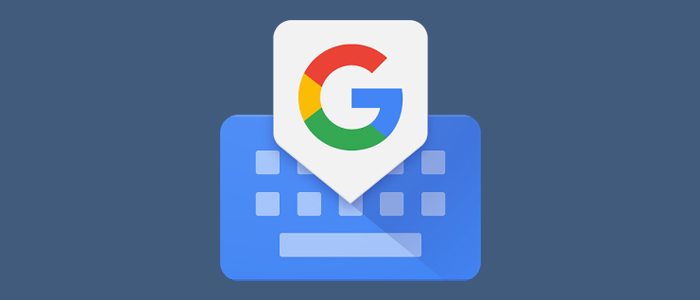
Прежде всего, перезагрузите ваше устройство. После этого убедитесь, что проблема не в стороннем приложении для работы с жестами, которое может случайно закрыть Gboard во время набора текста.
По умолчанию
Убедитесь, что Google клавиатура стоит по умолчанию. Если у вас установлена еще какая нибудь клавиатура, сообщение о сбое может быть вызвано конфликтом между системной клавиатурой и дополнительной.
Выполните следующие действия, чтобы установить клавиатуру Google в качестве клавиатуры по умолчанию на устройстве Android:
- Откройте расширенные настройки.
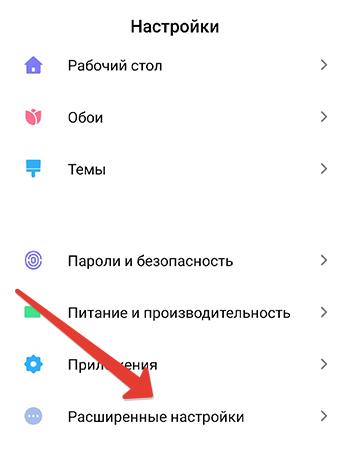
- Выберите Языки и ввод.
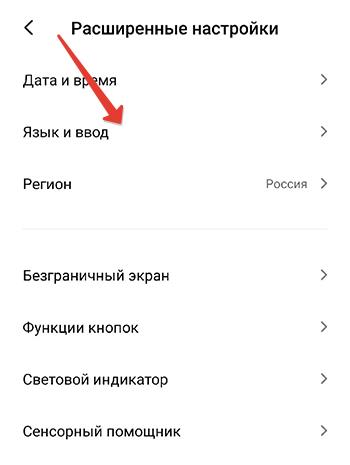
- Под текущей клавиатурой выберите Gboard.

Очистить кэш
Следующим шагом будет очистка кеша и данных в Gboard. А именно, есть небольшая вероятность того, что локально сохраненные файлы вызывают проблемы с Gboard. Чтобы обойти эту возможность и сбросить Gboard, вы должны очистить кеш и данные.
- Перейдите в Настройки .
- Выберите Приложения .
- Выберите Все приложения (Управление приложениями или Диспетчер приложений).
- Откройте Gboard .
- Нажмите Хранение .
- Сначала очистите кеш, а затем очистите данные . Имейте в виду, что это сбросит настройки Gboard.
- Перезагрузите телефон или планшет.
Удалить обновления
Если предыдущие выше перечисленные шаги не помогли решить проблему, попробуйте переустановить приложение. Если ваше устройство поставляется с предустановленной Gboard в качестве системной клавиатуры, вы можете, по крайней мере, удалить обновления, перезагрузить устройство и разрешить Gboard снова обновиться до последней версии.
Сделайте следующие действия:
- Перейдите в управление приложениями (Как написано выше, 3-й пункт в списке)
- Открываем софт.
- Нажмите « Дополнительно» > « Сведения о приложении» . Вы попадете на страницу магазина игр Gboard.
- Удалите приложение.
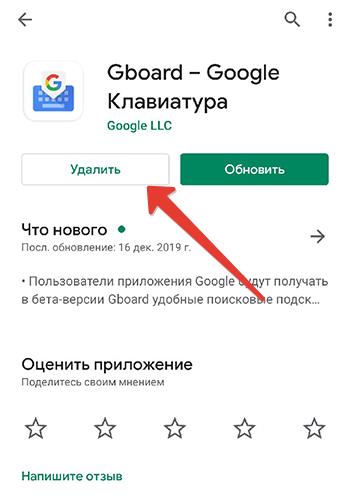
- Установите его снова из Play Store.
- Перезагрузите ваше устройство.
Важно: Если Gboard установлен с системой, выберите « Настройки» > « Приложения» > « Все приложения» > « Gboard» и удалите обновления.
Сброс к заводским настройкам
Мы не рекомендуем делать сброс только в радикальных случаях, так как все ваши данные удалятся, но их можно восстановить, но на это уйдет время, если это действительно необходимо сделать, то переделайте наши шаги, как написано ниже.
- Перейдите в Настройки и прокрутите вниз, чтобы выбрать Резервное копирование и сброс.
- Внутри вы должны увидеть параметры резервного копирования и сброса. По умолчанию все ваши настройки и данные приложения копируются на серверы Google. Выберите Сбросить все данные.
- Здесь вы выберете «Сбросить телефон», чтобы выполнить полную очистку, которая сотрет все данные на вашем телефоне.
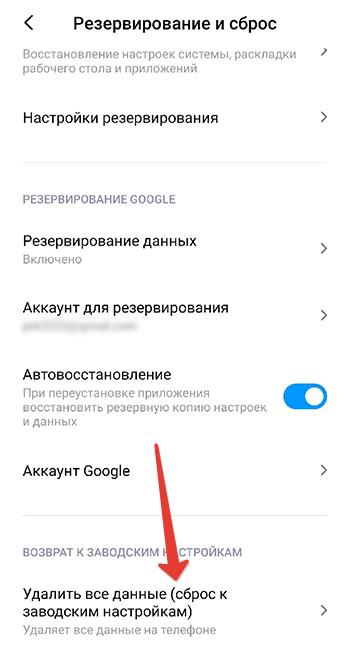
У вас теперь новый телефон, технически. Восстановите ваши данные и посмотрите, работает ли Gboard или нет.
Заключение
Один из вышеперечисленных способов должен обязательно сработать, пробуйте. Это временный сбой, разработчики Google скоро исправлять этот сбой. Если у вас есть свой способ, чтобы исправить эту проблему, поделитесь им в коментарии.
Оценка статьи:
![]() Загрузка…
Загрузка…
Несмотря на то что Google Play уступает App Store по выручке от продажи приложений, для Android софт играет более важную роль, чем для iOS. Сказывается чрезвычайно никудышная политика обновления смартфонов на базе ОС от Google, которые в лучшем случае получат две новых версии, а то и не получат ни одной. Из этого проистекает потребность компенсировать отсутствие новых функций приложениями, которые бы восполняли пробел. По большому счёту все от этого только выигрывают, но иногда всё портят баги, которые время от времени дают о себе знать.
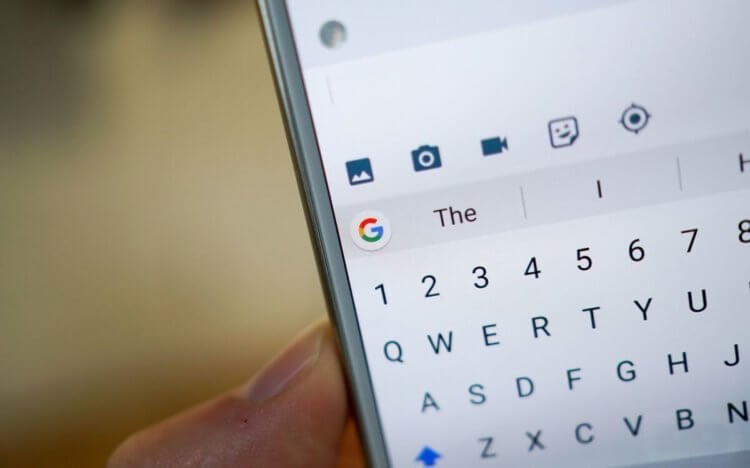
Gboard — пожалуй, была бы лучшей клавиатурой для Android. Если бы не баги
Читайте также: Популярная клавиатура для Android ворует деньги пользователей
Пользователи Android начали жаловаться на самопроизвольные вылеты клавиатуры Gboard. По их словам, это может произойти когда угодно, вне зависимости от того, используется клавиатура в данный момент или нет. Просто на экране смартфона неожиданно появляется сообщение об ошибке, которая привела к завершению работы Gboard, а всё, что остаётся сделать пользователю, — только согласиться и нажать «ОК». Правда, так повезло далеко не всем. Если у одних вылеты случаются лишь время от времени, у других клавиатура не запускается в принципе, оповещая о некоем сбое при любой попытке открыть её.
Почему вылетает Gboard
Если верить сообщению на официальном форуме поддержки Google, в компании уже исправили проблему в последнем обновлении. Но поскольку распространение апдейтов для приложений поискового гиганта обычно в разных странах происходит с небольшими перерывами, некоторые пользователи всё ещё не могут обновить клавиатуру и решить возникшую проблему. Впрочем, и для них есть способ временно устранить сбой путём удаления накопившегося кэша и дождаться обновления, спокойно используя Gboard без каких-либо неурядиц.
Читайте также: Клавиатура Google неправильно пишет слова. Как исправить?
«Нам известно, что небольшой процент пользователей Android 7.1 и более ранних версий ОС столкнулся со сбоями клавиатуры Gboard. Исправление этой проблемы, включённое в состав последнего обновления, уже выпущено. Для большинства пользователей обновление пройдёт незаметно, при условии, что у них включён механизм автообновления. В противном случае может потребоваться принудительная перезагрузка затронутого устройства. Только так можно будет гарантировать, что изменения, содержащиеся в обновлении, вступили в силу», — пояснили в Google.
Клавиатура Google не работает. Как исправить
- Перейдите в «Настройки» и откройте раздел «Приложения;
- Найдите в списке установленных приложений Gboard и откройте его страницу;
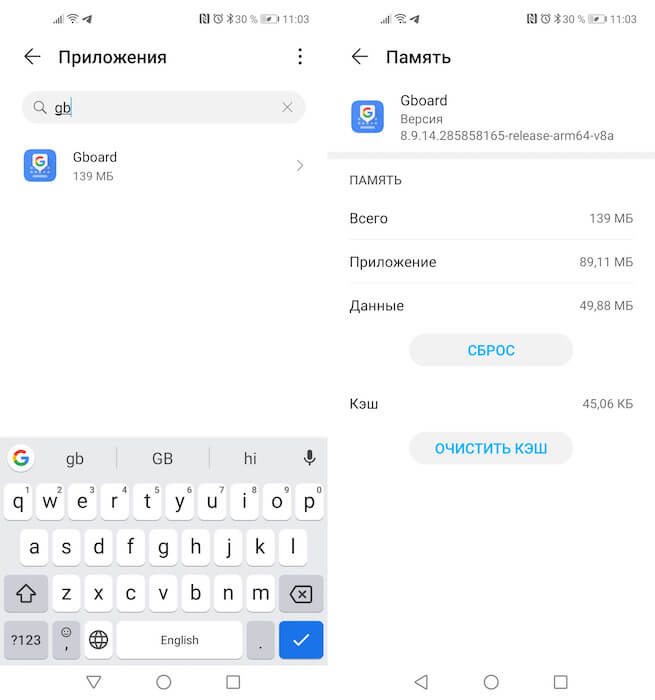
Gboard вылетает. Что делать
- В открывшемся окне перейдите во вкладку «Память», а затем нажмите «Очистить кэш».
Читайте также: Клавиатура Gboard научилась динамически изменять цвет навигационной панели
Несмотря на то что, скорее всего, объём кэшированных файлов составляет от 20 до 150 КБ, их удаление приведёт Gboard в чувство. После этого программа должна начать работать так же стабильно, как и раньше, не разочаровывая вас периодическими вылетами. Тем не менее, пренебрегать обновлением, которое выпустила Google, не стоит, даже если самопроизвольные завершения работы клавиатуры прекратились полностью. Не исключено, что после того как кэш накопится снова, проблема опять себя проявит, и тогда вам придётся либо на постоянной основе чистить «засор», либо просто смириться с вылетами.
На чтение 7 мин. Просмотров 49 Опубликовано 23.04.2021
Ваш Gboard может перестать работать из-за поврежденного кеша и данных, устаревшего приложения Gboard или плохого обновления. В сообщении об ошибке указано, что « К сожалению, Gboard остановился », когда вы его используете, или случайным образом при переключении приложений. 
Содержание
- Как исправить виртуальную клавиатуру Gboard?
- Force Stop приложение Gboard
- Отключить и повторно включить Gboard в настройках клавиатуры
- Перезагрузите устройство
- Очистить кеш и данные приложения Gboard
- Обновите Gboard до последней сборки
- Удаление обновлений для Gboard
- Удалите и переустановите приложение Gboard
- Вернуться к стандартной клавиатуре вашего устройства или использовать любое другое приложение для клавиатуры
- Что делать, если вы не можете войти на устройство?
- Используйте веб-версию Play Store
- Прикрепите к устройству физическую клавиатуру
- Factory Reset
Как исправить виртуальную клавиатуру Gboard?
Gboard – это многоплатформенное приложение с приложениями для Android, iOS и Android TV. Невозможно перечислить решения для всех версий. Возможно, вам придется копнуть глубже, чтобы решение работало на вас в соответствии со сценариями и симптомами проблемы.
Более того, есть два сценария этой ошибки:
A. Когда пользователь может использовать свое устройство.
B . Когда пользователь не может ввести пароль для разблокировки своего телефона, так как клавиатура (Gboard) не работает.
2 nd , затем следуйте последним трем решениям . Для других пользователей вы можете попытаться восстановить Gboard, следуя нижеперечисленным решениям.
- Убедитесь, что у вас есть рабочее интернет-соединение .
- Закройте все запущенные или приостановленные приложения.
- Если вы используете Gboard с Smart TV, убедитесь, что там без адаптера для беспроводной мыши/клавиатуры.
- Если ваш телефон не заблокирован, установите другую клавиатуру из магазина как можно скорее.
- Убедитесь, что Gboard является вашей основной/стандартной клавиатурой.
Force Stop приложение Gboard
Gboard может застрять в работе, оставив вас безлюдным. В этом случае принудительная остановка (не закрытие) приложения может решить проблему. По сути, это приведет к удалению всех рабочих и временных конфигураций клавиатуры и повторной инициализации, когда мы снова откроем приложение.
- На вашем устройстве откройте Настройки .
- Теперь найдите и нажмите Приложения (или Диспетчер приложений).
- Затем найдите и нажмите Gboard .
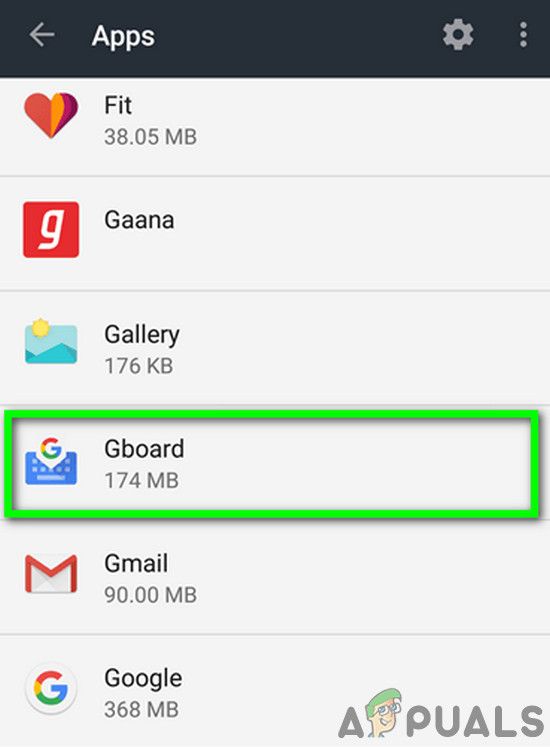
- Теперь нажмите Force Stop , а затем подтвердите принудительную остановку, нажав OK.

- Теперь откройте любое приложение, в котором у вас есть использовать клавиатуру и проверить, нормально ли работает Gboard.
Отключить и повторно включить Gboard в настройках клавиатуры
В Android клавиатурами управляют в языке и вводе. Отключение и повторное включение Gboard может решить проблему, если есть проблемы с настройками.
- Откройте настройки вашего устройства .
- Найдите и коснитесь Язык и ввод (это можно сделать в разделе “Дополнительные настройки”).
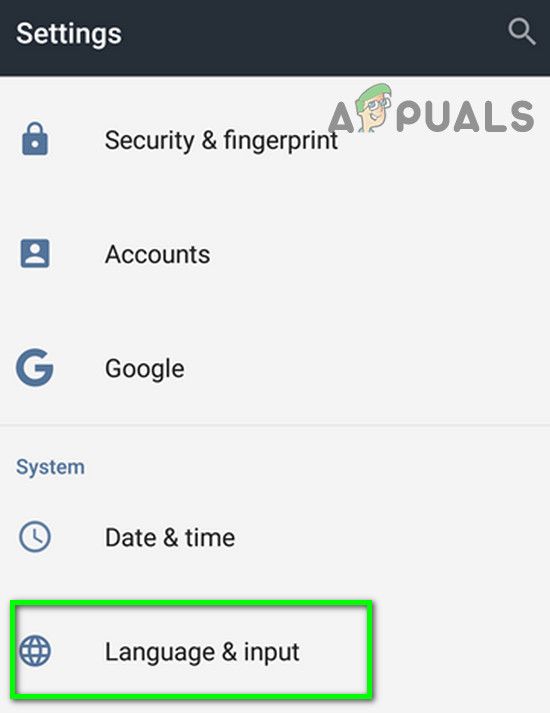
- Теперь нажмите Виртуальная клавиатура (вы можете увидеть параметр Текущая клавиатура в зависимости от вашей модели).

- Теперь отключите Gboard , а затем снова включите его.

- Теперь проверьте, нормально ли работает Gboard.
- Если нет, то снова откройте настройку виртуальной клавиатуры. Теперь отключите все клавиатуры, а затем просто снова включите Gboard и проверьте, нормально ли он работает.
Перезагрузите устройство
Остановка Gboard может произойти из-за сбоя программного обеспечения, который можно исправить простым перезапуском телефона. Но если вашему устройству требуется пароль при перезагрузке, то не перезагрузите ваше устройство. Таким образом, вы не сможете ввести пароль, если Gboard не работает (вы все равно можете продолжить, если клавиатура по умолчанию все еще работает).
- Нажмите и удерживайте Power кнопку на телефоне.
- Затем нажмите Reboot .

- После перезагрузки телефона проверьте, нормально ли работает Gboard.
Очистить кеш и данные приложения Gboard
Поврежденный кеш/данные приложения Gboard могут остановить работу Gboard. В этом случае очистка кеша и данных приложения Gboard может решить проблему. Более того, если у вас проблема с Gboard только в одном приложении, очистка кеша и данных этого приложения также может решить проблему.
- На телефоне откройте Настройки .
- Затем найдите и нажмите Приложения (или Диспетчер приложений).
- Затем найдите и нажмите Gboard .
- Затем нажмите Хранилище .

- Теперь нажмите Очистить кеш , а затем подтвердите, чтобы очистить кеш.
- Затем нажмите Очистите данные и подтвердите, чтобы очистить данные.

- Теперь запустите любое приложение, в котором вам нужно использовать клавиатуру и проверить, нормально ли работает Gboard.
Обновите Gboard до последней сборки
Gboard часто обновляется до добавлять новые функции и повышать производительность. Кроме того, известные ошибки исправляются с помощью новых обновлений, и если проблема, с которой вы столкнулись, связана с известной ошибкой, обновление до последней сборки может решить проблему.
- Запустите Play Store и откройте Гамбургер меню.
- Затем нажмите Мои приложения и игры .

- Теперь найдите и нажмите Gboard .
- Затем нажмите Обновить .
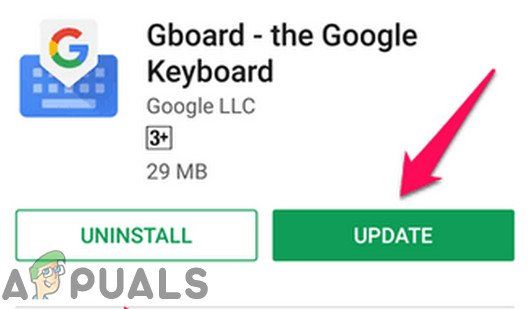
- После завершения процесса обновления проверьте, устранена ли проблема..
Удаление обновлений для Gboard
Gboard имеет известную историю нестандартных обновлений. Текущая проблема Gboard может быть результатом нестабильного обновления. В этом случае удаление обновлений может решить проблему. Эта опция может быть доступна или недоступна (в зависимости от марки и модели вашего устройства) для всех пользователей.
- Запустите Play Store и откройте меню Гамбургер , нажав на него.
- Затем нажмите Мои приложения и игры .
- Теперь найдите и нажмите Gboard .
- Затем нажмите 3 точки (меню действий) вверху правый угол.
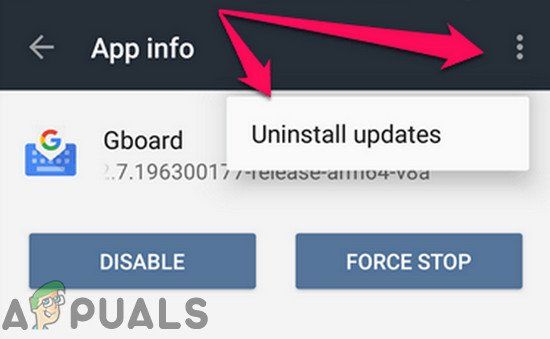
- Теперь нажмите Удалить обновления .
- После удаления обновлений проверьте, нормально ли работает Gboard.
Удалите и переустановите приложение Gboard
Если ничего не установлено помогло вам до сих пор, то удаление Gboard с последующей его повторной установкой может решить проблему. Это устранит любые проблемы с повреждением, с которыми вы столкнетесь из-за неправильной установки приложения.
- Запустите Play Store и откройте гамбургер .
- Затем нажмите Мои приложения и игры .
- Теперь найдите и нажмите Gboard .
- Затем нажмите Удалить и подтвердите удаление.

- После завершения процесса удаления переустановите приложение Gboard и проверьте, нормально ли оно работает.
Вернуться к стандартной клавиатуре вашего устройства или использовать любое другое приложение для клавиатуры
Если у вас ничего не помогло, то пора вернуться к стандартной клавиатуре свое устройство или установите другое приложение для клавиатуры. Если у вас возникли проблемы с удалением приложения Gboard, вы можете использовать безопасный режим своего устройства для удаления Gboard.
- Нажмите и удерживайте кнопку питания вашего устройства.
- Теперь нажмите и удерживайте кнопку Power Off , пока не появится запрос «, вы хотите загрузиться в безопасном режиме. ».
- Нажмите OK и подождите, пока телефон загрузится в безопасном режиме (вы могли увидеть безопасный режим в углу экрана). экран).

- Теперь удалите приложение Gbaord (как вы обычно удаляет любое приложение) и перезагружает устройство в обычном режиме.
Что делать, если вы не можете войти на устройство?
Если вы заблокированы ваш телефон. тогда ваши возможности ограничены. Попробуйте следующие решения перед восстановлением заводских настроек (в крайнем случае) вашего устройства.
Используйте веб-версию Play Store
Если вы вышли из системы, то с помощью веб-версии Google Play Store для удаления/переустановки/обновления Gboard. Вы также можете установить другое приложение для клавиатуры в качестве альтернативы..
- Откройте Play Store в веб-браузере.
- Теперь найдите Gboard и щелкните по нему.
- Если отображается как установлено , нажмите Установлено , а затем в раскрывающемся списке в появившемся окне выберите свое устройство и продолжите установку.

- Если отображается установка, то установите приложение.
- Если отображается обновление доступен, затем нажмите Обновить .
- После установки/обновления приложения Gboard проверьте, решена ли проблема.
- Если нет, попробуйте установить другое приложение для клавиатуры через Интернет в Google Play, чтобы вы могли войти в систему на своем устройстве.
Прикрепите к устройству физическую клавиатуру
Если ничего не помогло вам войти в систему, то пора проверить настоящий/физический USB-ключ. плата, подключенная к вашему телефону через адаптер OTG.
- Подключите адаптер OTG к вашей USB-клавиатуре .

- Подключите адаптер OTG к устройству и проверьте, можете ли вы ввести пароль.
Factory Reset
Если до сих пор у вас ничего не помогло, то, возможно, ваш единственный вариант – выполнить заводскую настройку сброс настроек. Обратите внимание, что это приведет к удалению всех ваших существующих данных на вашем устройстве Android. Прежде чем продолжить, убедитесь, что вы создали резервную копию всей важной информации. Кроме того, вам потребуется ввести свой адрес электронной почты Google и пароль, если ваше устройство зарегистрировано на нем.
Ошибка клавиатуры андроид на планшете
Что делать, если не работает клавиатура на телефоне Андроид
Для ввода текста в современных смартфонах используется сенсорная клавиатура. Её удобство уже оценило большое количество пользователей. Достаточно нажать по экрану, и нужная буква отобразиться в строке ввода. Однако иногда возникают сбои, в результате которых текст перестаёт набираться. Поэтому люди интересуются, что делать, если не работает клавиатура на телефоне Андроид.
Навигация на странице:
3 причины, почему не работает клавиатура на Android
Существует большое количество факторов, влияющих на работу виртуального устройства ввода. Условно их можно разделить на ошибки в операционной системе и сбои в работе приложения, отвечающего за печать текста. Исходя из этого, были выделены основные причины:
- Заполненный кэш. При переполненной памяти возможна медленная работа устройства, что приводит к проблемам с запуском клавиатуры.
- Наличие двух приложений для ввода. Разработчики рекомендуют использовать только одну утилиту, предназначенную для печати символов. Установка двух программ может привести к их конфликту и, соответственно, сбою.
- Ошибка в системной клавиатуре. По умолчанию в смартфоне установлено одно приложение для печати. Именно оно используется для вывода виртуального блока ввода. Сбой данной программы может стать причиной того, что клавиатура на Андроиде не появляется.
Конечно, можно добавить ещё несколько причин, но все они будут аналогичны предыдущим. Например, конфликт сторонних программ. Достаточно понять, после установки какого софта начались сбои и удалить его.
Как решить неисправность клавиатуры
Для устранения сбоя в системе телефона воспользуемся наиболее действенными методами. Понять каким способом действовать сложно, поэтому рекомендуем ознакомиться с каждым вариантом решения проблемы.
Сброс настроек

Стоит отметить, что прибегать к подобному методу нужно в крайнем случае. При его использовании будет сделать возврат системы к первоначальным настройкам. То есть все установленные приложения, фотографии, папки и файлы будут удалены.
Для правильного выполнения рекомендаций советуем воспользоваться инструкцией:
- Заходим в настройки телефона, кликнув по иконке на рабочем столе.
- Здесь требуется перейти в расширенные настройки.
- Теперь выбираем вкладку «Восстановление и сброс». Будете внимательны, название разделов и пунктов зависит от модели устройства.
- Листаем до конца и нажимаем на строку «Сброс настроек».
- Внизу экрана видим кнопку с одноименным названием, кликаем на неё.
После нажатия произойдет выключение смартфона с его последующим запуском. Выполнив данное руководство можно быть уверенным, что клавиатура не будет глючить и сворачиваться.
Установка другого приложения
Сейчас в Google Play доступно множество программ, способных заменить стандартный инструмент ввода. Большинство из них бесплатные и не занимают много памяти на устройстве. Ниже будут представлены наиболее популярные приложения.
В приложении Gboard произошла ошибка — что делать
Компания Google с недавнего времени решила внедрить собственную новую клавиатуру — Gboard. В отличие от той же Google Keyboard, новое приложение имеет ряд своих фишек, которые придутся по нраву многим пользователям. Сегодня мы подробнее расскажем, что это за программа Gboard. Также мы покажем как устранить сбой «В приложении gboard произошла ошибка» на Андроиде.
Что это за программа
Gboard — это абсолютно бесплатная клавиатура для Андроид и iOS, которая имеет встроенную опцию Google-поиска. Клавиатура имеет более широкий набор опций, по сравнению со стандартными приложениями и удобный доступ ко всем встроенным инструментам и простой интерфейс. Вот основные функции новой клавиатуры:
- Встроенная опция поиска — теперь вы можете открыть поисковую строку прямо во время ввода и вставить оттуда ссылки, текст, видео. Данная опция отключается при наборе в Chrome или стандартном поиске Гугл.
- Режим набора одной рукой и опция беспрерывного ввода (Glide).
- Широкая настройка тем.
- Мультиязычность при наборе (до 3 языков).
- Можно вставлять GIF-анимацию и вести поиск по смайликам.
Функционал Gboard отвечает всем современным требованиям пользователей. Например, вместо значка голосового поиска, теперь стоят смайлики, которыми пользуются намного чаще. Со всеми возможностями можно ознакомится в настройках Gboard.
Ошибка приложения Gboard — что делать
Очень часто в различных мобильных программках происходят сбои — вот и Gboard не стала исключением. Многие пользователи получают уведомление «В приложении Gboard произошла ошибка» при запуске набора текста. Такие сбои могут происходить по причине переноса приложения на SD-карту или обновления, например. Для устранения ошибки следует выполнить ряд стандартных действий.
Общие советы
- Для начала выключаем телефон с выниманием батареи — после включаем и проверяем работоспособность. Часто баг может быть единичным.
- Также помогает очистка телефона/планшета от мусора и кэша — для этого есть встроенные утилиты в Андроиде, либо сторонние софтины (Clean Master, например).
- Если ошибка выскакивала при наборе в конкретном мессенджере или браузере, тогда следует применить актуальные обновления для них.
Стандартные решения
- Если ошибка выскакивает постоянно, тогда пройдите в Настройки вашего устройства. Далее идем в Диспетчер приложений.
Также следует упомянуть про необходимость установки свежих обновления для OS Андроида, которые содержат исправления многих ошибок и багов. Вроде описал все что следует. Будут вопросы — пишите их в комментариях ниже, мы вам постараемся помочь.
Актуальные it обзоры
В приложении Gboard произошла ошибка — что делать
Компания Google с недавнего времени решила внедрить собственную новую клавиатуру — Gboard. В отличие от той же Google Keyboard, новое приложение имеет ряд своих фишек, которые придутся по нраву многим пользователям. Сегодня мы подробнее расскажем, что это за программа Gboard. Также мы покажем как устранить сбой «В приложении gboard произошла ошибка» на Андроиде.
Google клавиатура — Gboard
Что это за программа
Gboard — это абсолютно бесплатная клавиатура для Андроид и iOS, которая имеет встроенную опцию Google-поиска. Клавиатура имеет более широкий набор опций, по сравнению со стандартными приложениями и удобный доступ ко всем встроенным инструментам и простой интерфейс. Вот основные функции новой клавиатуры:
- Встроенная опция поиска — теперь вы можете открыть поисковую строку прямо во время ввода и вставить оттуда ссылки, текст, видео. Данная опция отключается при наборе в Chrome или стандартном поиске Гугл.
- Режим набора одной рукой и опция беспрерывного ввода (Glide).
- Широкая настройка тем.
- Мультиязычность при наборе (до 3 языков).
- Можно вставлять GIF-анимацию и вести поиск по смайликам.
Интерфейс приложения Gboard
Функционал Gboard отвечает всем современным требованиям пользователей. Например, вместо значка голосового поиска, теперь стоят смайлики, которыми пользуются намного чаще. Со всеми возможностями можно ознакомится в настройках Gboard.
Ошибка приложения Gboard — что делать
Очень часто в различных мобильных программках происходят сбои — вот и Gboard не стала исключением. Многие пользователи получают уведомление «В приложении Gboard произошла ошибка» при запуске набора текста. Такие сбои могут происходить по причине переноса приложения на SD-карту или обновления, например. Для устранения ошибки следует выполнить ряд стандартных действий.
Общие советы
- Для начала выключаем телефон с выниманием батареи — после включаем и проверяем работоспособность. Часто баг может быть единичным.
- Также помогает очистка телефона/планшета от мусора и кэша — для этого есть встроенные утилиты в Андроиде, либо сторонние софтины (Clean Master, например).
- Если ошибка выскакивала при наборе в конкретном мессенджере или браузере, тогда следует применить актуальные обновления для них.
Стандартные решения
- Если ошибка выскакивает постоянно, тогда пройдите в Настройки вашего устройства. Далее идем в Диспетчер приложений.
- Во вкладке Все отыщите программу Gboard и откройте сведения о ней.
Сброс приложения Gboard
Также следует упомянуть про необходимость установки свежих обновления для OS Андроида, которые содержат исправления многих ошибок и багов. Вроде описал все что следует. Будут вопросы — пишите их в комментариях ниже, мы вам постараемся помочь.
10 комментариев на “ В приложении Gboard произошла ошибка — что делать ”
Доброго времени суток! Когда пытаюсь поставить свою тему, не важно какая картинка, пишет «нет разрешения». Не знаю что делать, и ответа нигде не вижу. Если есть решение, буду очень рада, если поделитесь)
Отключили телефон , включить не можем. Т.к.при включении требует пароль, а пароль ввести не можем , т.к. пишет » ошибка приложения cboard». Как включить телефон?
По идее, поможет сброс настроек через Recovery, либо просто удаление кэша (wipe cashe) там же.
Не помогает, сделал всё как говорили. Всё равно вылезает. Ещё кроме «В приложении Gboard произошла ошибка» вылезает всё в таком духе когда открываю простые приложения. Помогите!
Если у вас на всех приложениях так, тогда дело у же в файлах прошивки, либо вирусах. Проверьте телефон на вирусы, включая в безопасном режиме, почистите систему (Master Cleaner), удаляйте лишние приложения, освободите место. Крайним вариантом будет сброс настроек.
У меня появилось окно с надписью » Приложение Gboard не отвечает. И ниже — Х закрыть приложение (не закрывается), подождать, и отправить отзыв. Но ничто не работает. Телефон не выключается. Потом появилась надпись вместо прежней — Приложение «system не отвечает. закрыть не получается. Что же делать? Вынуть батарею не могу — в телефоне BQ батарея не вынается.
Здравствуйте Ольга. У вас сбоит Gboard в следствии системных сбоев, о чем говорит ошибка в com.android.system. Вообщем — полетели у вас настройки
1. Сначала попробуйте удерживать кнопку Power + громкость вниз — более 5-10 секунд, возможно комбинация верна для вашей модели и телефон перезагрузится.
2. В противном случае сделайте просто сброс в Recovery. В сети много информации по поводу сброса через Recovery для BQ.
Дело в том, что ошибка вылезает постоянно, борьба с ней не помогает никакая! Установил клаву Яндекс, клава не хуже Гугловской, но ошибка Gboad задолбала, опции «удалить» нет, только остановить — и та не помогает, ошибка все равно вылезает! Написал отзыв в google — молчат. Вопрос: как удалять не нужные приложения Google, которые предустановлены, а не установлены пользователем из Play Market?
Самый безопасный способ — удаление через пк, тогда и рут не нужен. В противном случае только с рутированием можно снести. НО! На андроидах 6.0 и выше рутирование может завалить систему, либо проги будут опять появляться после апдейтов. Другой вариант — заморозить приложение через проги типа титаниум бекап.
Ольга, доброе утро! Вам удалось исправить ошибку, т.к. я не могу ничего поделать с ней, у меня точно такая же проблема, не дает никуда зайти, работает только скриншот к блокировка
Ошибка клавиатуры андроид на планшете
Большинство пользователей Android обычно используют приложение клавиатуры, которое поставляется «в комплекте» с устройством. Тем не менее, в магазине Google Play есть бесчисленное множество сторонних клавиатур для Android. И эти альтернативные приложения могут быть значительно лучше и удобнее. Ну а о наличии дополнительных возможностей можно даже не говорить. Если бы их не было, то в сторонних клавиатурах не было бы никакого смысла.

Совсем не обязательно использовать встроенную клавиатуру, ведь всегда можно найти кое-что получше
Chrooma Keyboard — Для исправления ошибок

Chrooma очень похожа на клавиатуру от Google, за исключением того, что она предоставляет гораздо больше настраиваемых параметров. Вы найдете все основные функции, такие как жесты, изменение размера клавиатуры, предиктивный ввод и автозамена. Но это не главное. Основная особенность — это алгоритмы, которые (как заявляют разработчики) основаны на возможностях нейронных сетей. Благодаря им Chrooma Keyboard может помочь вам с грамматикой и пунктуацией.
Go Keyboard — Просто и со вкусом

Go Keyboard имеет простой и минималистский дизайн, который в то же время довольно удобен. Среди многочисленных функций Go keyboard, для перечисления которых не хватит и нескольких абзацев, имеется возможность установки сторонних плагинов, одни из которых изменят цветовую тему, а другие добавят еще больше возможностей вроде словарей или библиотеки смайликов эмоджи.
Touchpal Keyboard — Для тех, кто помнит 2000-е

Одной из самых любопытных (слово «функциональных» тут, увы не подходит) особенностей Touchpal Keyboard является наличие клавиатуры в стиле Т9. Для тех, кто забыл — это метод ввода сообщений с кнопочных телефонов времен начала-середины 2000-х. А вы помните, что такое Т9? Напишите об этом в нашем чате в Телеграм. Но если бы на этом было все, то Touchpal Keyboard не попала бы в этот список. Тут есть возможность голосового ввода, поддержка разнообразных жестов, распознавание голоса, стикеры, галерея GIF-файлов и куча всего другого.
Cheetah Keyboard — Самая «мемная» клавиатура

Cheetah Keyboard является одним из лучших приложений клавиатуры для Android, когда дело доходит до использования смайликов. Программа имеет сотни стикеров, 3D анимированные смайлики и большую коллекцию GIF-анимаций от ресурса Giphy, что означает наличие не просто «движущихся картинок», но и мемов. Другой особенностью этого мобильного приложения является функция интеллектуального ответа, когда приложение для Android предлагает варианты для быстрых ответов на сообщения.
Google Рукописный Ввод — Совсем не клавиатура

Google Рукописный Ввод — это не совсем традиционное приложение клавиатуры. Точнее сказать, совсем не традиционное. Оно позволяет вам без труда записывать текст от руки на телефоне или планшете на более чем на 100 языках (русский, естественно, поддерживается). Можно писать печатными или письменными буквами, что приложение прекрасно распознает. Также можно как прекрасно пользоваться стилусом, так и обходиться без него. Кроме того, Google Рукописный Ввод поддерживает более тысячи смайликов эмоджи.
Пропала клавиатура на Андроиде — 5 лучших способов решения проблемы
Появление сенсорных экранов полностью исключило необходимость наличия физической клавиатуры на телефонах. Виртуальный метод ввода обладает более широким функционалом и возможностями. Однако в операционной системе могут происходить сбои, влияющие на работу этого инструмента. В статье подробно разберемся, что делать, если пропала клавиатура на Андроиде.
Причины возникновения проблемы
Поскольку клавиатура виртуальная, то и причины ее исчезновения скрываются исключительно в программном обеспечении смартфона или планшета. Разделить неполадки этого характера можно на две группы:
- Сбой в приложении инструмента ввода текста.
- Ошибка в работе ОС Андроид.

Справиться с неприятностью достаточно легко. Это получится сделать без привлечения специалиста или обращения в сервисный центр
Устранение проблемы
Исправить неправильное функционирование виртуального инструмента ввода текста можно несколькими методами. Рассмотрим процесс пошагово в каждом отдельном случае.
Очистка кэшированных данных
Во время своей работы любое приложение создает набор данных, которые необходимы для более быстрого отклика на запросы пользователя. Порой перегруженность памяти такими файлами негативно сказывается на корректности функционирования программы. Чтобы очистить кэш, необходимо:
- Открыть настройки телефона, затем перейти в раздел «Приложения».

Отыскать программу, которая отвечает за вывод виртуальной клавиатуры. Посмотреть ее название можно в разделе «Язык и ввод», графа «Способы ввода».

На открывшейся странице приложения поочередно нажать на кнопки «Стереть данные» и «Очистить кэш».

Выбор способа ввода по умолчанию
Если пропала клавиатура на Андроиде по причине установки нескольких программ, выполняющих одинаковую функцию, система может дать сбой из-за невозможности выбрать инструмент, установленный по умолчанию. Решается проблема следующим образом:
- Посетить настройки смартфона и отрыть раздел «Язык и ввод».

Нажать пункт «Текущая клавиатура».

Во всплывающем окне выбрать инструмент, который будет установлен в качестве используемого по умолчанию. Рекомендуется назначить Gboard или другое проверенное приложение.

Установка альтернативной программы
На кастомных прошивках порой возникают сбои в работе стандартного инструмента ввода текста. В данном случае в Android предусмотрена установка софта от сторонних разработчиков. Найти и установить необходимое приложение следует через Play Market.
Выбирать рекомендуется только те программы, которые получили большое количество скачиваний и положительных отзывов. Например:

- Gboard – Google Клавиатура;
- SwiftKey Keyboard;
- Классическая клавиатура;
- Kika Клавиатура – Emoji, GIFs и т.д.
После установки будет предложен выбор клавиатуры по умолчанию автоматически. Если этого не произошло, сменить инструмент получится, следуя указаниям из предыдущего раздела статьи.
Удаление конфликтующего ПО
Установленные дополнения могут вызывать сбои в работе основного инструмента набора текста. К таким программам относятся наборы смайликов, синтезатор голоса и прочее. Если пропала клавиатура на Андроиде после установки одного из приложений такого типа, следует его удалить. Процесс выполняется следующим образом:
- Открыть настройки мобильного устройства, затем раздел «Все приложения».
- Отыскать недавно установленный софт, связанный с функционированием клавиатуры.
- Перейти на страницу приложения и выполнить его удаление, нажав кнопку «Удалить».
- Перезапустить смартфон.
Сброс до заводских настроек
Это последнее решение, к которому следует прибегать в том случае, если все предыдущие рекомендации не оказали положительного воздействия.

Сброс настроек мобильного устройства до значений, установленных по умолчанию, приведет к полной потере данных, находящихся в памяти. Перед выполнением процедуры следует перенести все ценные файлы на другой носитель.
Чтобы произвести сброс, требуется:
- Перейти в раздел «Расширенные настройки», затем пункт «Восстановление и сброс».


Представленные в материале советы помогут справиться с проблемой, если на Андроиде пропала клавиатура. Решение заключается в установке стороннего инструмента ввода текста, проверке настроек, удалении конфликтных приложений или сбросе системы до заводских значений.
Обновление прошивки может привести к тому, что встроенная в оболочку клавиатура Gboard начинает некорректно работать. В исключительных случаях возникает серьезный сбой вплоть до полной неработоспособности. Такая проблема требует немедленного решения, ведь набирать текстовые сообщения становится попросту невозможным.
Существует два способа исправить ее, о которых мы вам и расскажем.
Ручное обновление утилиты
Для этого требуется зайти в Play Market на вашем Смартфоне Xiaomi и ввести в поисковик название Gboard или клавиатура Google. Если ошибка была уже обнаружена разработчиками, то на онлайн-площадке будет уже доступна новая версия программы. Вам остается просто ее обновить: кликните по кнопке «Обновить» и подождите несколько секунд. Как только будет завершено обновление, следует активировать перезагрузку мобильного устройства, после чего проверить корректность работы утилиты. Должен обязательно присутствовать русский интерфейс. Если его нет, то можно русифицировать клавиатуру.
Удаление приложения
При отсутствии в Play Market новой версии программы придется удалять обновление. Вам понадобится зайти в настройки и кликнуть по пунктам «Приложения» — «Все приложения» — «Gboard».

Снизу дисплея находятся кнопки. При нажатии на «Очистить» будут сохранены те слова, которые запомнила утилита в процессе работы. Произойдет очистка кэша и пользовательских данных. Если активировать «Удалить обновление», то будет полностью удалено последнее обновление программы, т.е. откат к предыдущей версии.
Рекомендуется сначала очистить кэш. Если это не помогло, то придется воспользоваться откатом.
На практике один из представленных нами вариантом обязательно поможет справиться с ошибкой.

